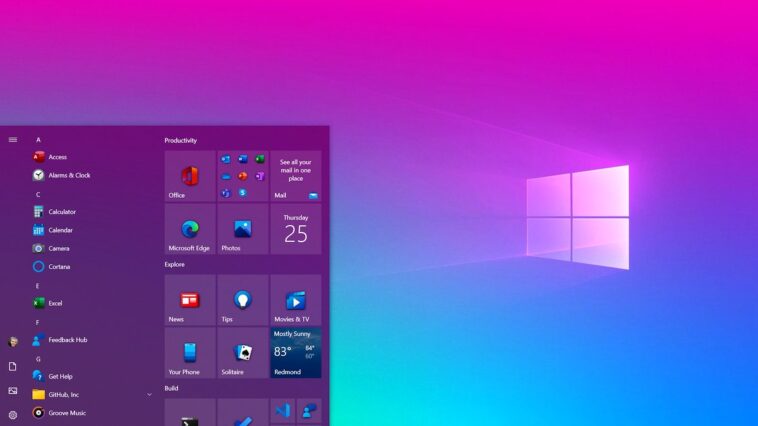Windows 10 Başlat Menüsündeki Önemsiz Şeylerden Nasıl Kurtulurum?
Başlat menüsü, Windows 95 ile tanıtılan Windows’un temel yapı taşlarından birisi. Bir dosya bulmak, bir uygulama başlatmak veya bilgisayarınızı uyku moduna geçirmek istiyorsanız, tıklamanız gereken ilk yer burası. Ne olduğunu biliyorsunuz, çünkü yıllardır kullanıyorsunuz ve yıllardır hayatımızda.
Tabii ki birçok görev ve temel işlemleri yapmak için kullanışlı klavye kısayollarını da kullanabilirsiniz. Bir dahaki sefere bilgisayarınızdan kalktığınızda menülere tıklamadan kilitlemek için Windows + L’yi denemek isteyebilirsiniz.
Şimdi ana başlığımızda bahsettiğimiz önemsiz şeyler hakkında konuşalım. Bilgisayarınızı uzun süredir kullanıyorsanız, muhtemelen ihtiyacınız olmayan dosyalarla dolu. Peki bunlara karşı ne yapabiliriz? Bu konuyu ele alalım.
1. Can sıkıcı önerilerden kurtulun:
Başlat menüsünü açtığınızda önerilen bağlantıların açıldığını fark ettiniz mi? Windows, yararlı bulabileceğinizi düşündüğü önerilen uygulamaları size her zaman gösteriyordur.
Bu önerileri görmekten yorulduysanız, bunları kapatabilirsiniz:
- Başlat menüsü > Ayarlar
- Kişiselleştirme
- Bölmenin sol tarafındaki Başlat butonuna tıklayın.
- “Başlangıçta ara sıra önerileri göster” seçeneğini devre dışı bırakın.
- İşte bu kadar!
İLGİLİ: Windows 10 Güvenliği: Windows 10’da Gizliliğinizi Nasıl Korursunuz?

2. Uygulama listesini basitleştirin:
Aradığınız uygulamanın, kullanmadığınız diğerlerinin arasında gizli olması can sıkıcı. Dağınıklığı ortadan kaldırmak için birkaç seçeneğiniz var.
Başlat menüsünde uygulamalar listesini gizlemek için:
- Yine, Ayarlar > Kişiselleştirme > Başlat’a gidin.
- Buradan, “Uygulama listesini Başlat menüsünde göster” seçeneğini kapatın.
Kullanmadığınız ya da istemediğiniz uygulamalar olduğunu fark ederseniz, bunları kaldırın:
- Bilgisayarınızda yönetici olarak oturum açın.
- Arama kutusuna Uygulamalar yazın.
- Arama sonuçlarının altında Uygulamalar ve Özellikler’i seçin.
- Kaldırmak istediğiniz bir uygulamayı seçin.
- Kaldır’a tıklayın.
- Kaldırmak istediğiniz her uygulama için işlemi tekrarlayın.
- İşte bu da bu kadar!
3. Kullanmadığınız seçenekleri devre dışı bırakın:
Windows 10’daki kullanmadığınız seçenekleri devre dışı bırakmak için:
- Ayarlar > Kişiselleştirme > Başlat yolunu izleyin.
- “En çok kullanılan uygulamaları göster” özelliğini kapatın.
- Yeni yüklenen uygulamalarınızın görünmesini istemiyorsanız, bu bölümde “Son eklenen uygulamaları göster” seçeneğini de kapatabilirsiniz.
4. Hangi klasörlerin görüneceğini seçin:
Varsayılan olarak Başlat menüsünü üç klasör oluşturuyor: Belgeler, Resimler ve Ayarlar.
Varsayılanların yanı sıra buraya ek klasörler ekleyebilirsiniz. Belki Dosya Gezgini, İndirmeler, Müzik, Videolar, Ağ veya hatta kişisel bir klasör eklemek isteyebilirsiniz.
Klasör eklemek, düzenlemek veya kaldırmak için:
- Ayarlar > Kişiselleştirme > Başlat yolunu izleyin.
- Menünün altındaki Başlat’da hangi klasörlerin görüneceğini seçin seçeneğine tıklayın.
- Burada klasör seçeneklerinin bir listesini göreceksiniz.
- Ayarları işte buradan yapabilirsiniz.